먼저 위에서 원하는 것을 선택해야 합니다. "가격표" . 그런 다음 "밑에서부터" 선택한 가격 목록에 따라 제품 가격이 표시됩니다. 항목은 ![]() 그룹과 하위 그룹으로 그룹화 됩니다. 그룹인 경우 "열려있는" , 당신은이 이미지와 같은 것을 볼 수 있습니다.
그룹과 하위 그룹으로 그룹화 됩니다. 그룹인 경우 "열려있는" , 당신은이 이미지와 같은 것을 볼 수 있습니다.
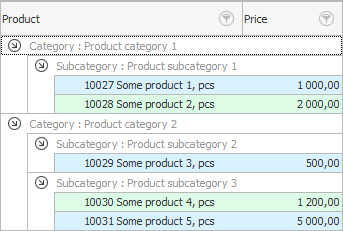
각각에 추가된 명명법 상품, 여기에 자동으로 도착했습니다. 이제 두 번 클릭하여 입력하기만 하면 됩니다. "모든 라인에서"판매 가격을 설정합니다. 두 번 클릭하면 모드가 열립니다 "포스트 편집" .
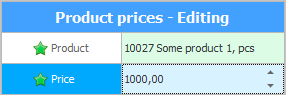
우리는 우리가 선택한 가격 목록의 통화로 가격을 표시합니다.
편집이 끝나면 버튼을 클릭하십시오. "구하다" .
가격 목록이 여러 개인 경우 각 가격 목록에 대한 판매 가격을 적어 두는 것을 잊지 마십시오.
값을 적용하면 ![]() 데이터 필터링 을 통해 아직 가격이 설정되지 않은 제품만 쉽게 표시할 수 있습니다. 따라서 광범위한 제품이 있더라도 단일 위치를 놓치지 않을 것입니다.
데이터 필터링 을 통해 아직 가격이 설정되지 않은 제품만 쉽게 표시할 수 있습니다. 따라서 광범위한 제품이 있더라도 단일 위치를 놓치지 않을 것입니다.
이러한 필터링을 위해서는 열이 필요합니다. "가격" 값이 0인 행만 표시되도록 합니다.
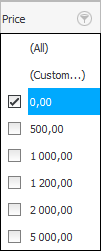
이러한 필터링의 결과는 즉시 나타납니다. 이 예에서는 단 하나의 항목에만 아직 가격이 없습니다.
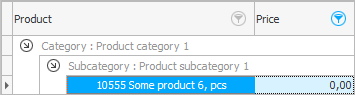
가격이 자주 변경되는 경우 라벨 을 다시 붙일 필요가 없는 경우 환율에 의존하는 경우 이 프로그램 개발자에게 자동 가격 책정을 주문할 수 있습니다. 이에 대한 연락처는 usu.kz 웹사이트에 나와 있습니다.
기본적으로 소프트웨어는 수동으로 가격을 설정할 때 가장 일반적으로 사용되는 옵션으로 구성됩니다. 다른 다양한 옵션을 사용자 정의하도록 요청할 수도 있습니다.
상품 이 입금될 때 판매 가격이 자동으로 입력되도록 하여 마크업의 일정 비율을 고려합니다.
매일 매도할 수 있는 환율 에 따라 판매 가격이 변경됩니다.
구매자에게 맞춤형 가격 변경 알고리즘을 제공할 수 있습니다.
![]() 모든 가격 목록을 인쇄 할 수 있습니다.
모든 가격 목록을 인쇄 할 수 있습니다.
![]() 새 가격 목록의 가격이 기본 가격 목록과 특정 비율만큼 다른 경우 가격 목록을 복사 할 수도 있습니다.
새 가격 목록의 가격이 기본 가격 목록과 특정 비율만큼 다른 경우 가격 목록을 복사 할 수도 있습니다.
![]() 각 제품 에 대한 라벨을 인쇄할 수 있습니다 .
각 제품 에 대한 라벨을 인쇄할 수 있습니다 .
다른 유용한 주제는 아래를 참조하십시오.
![]()
범용 회계 시스템
2010 - 2024